朋友來玩,如果家里的電腦設個密碼顯得太小氣,倒不如將登錄密碼設為自動登錄,開機自動進入Windows 10。但如果疏忽了另一問題,沒有去掉鎖屏密碼或屏保密碼,很可能在朋友中途離開后回來之際,電腦自動鎖上引起誤會,那么Windows 10 如何取消屏保密碼。
1. 自動登錄網絡賬戶
Windows 10可以使用網絡賬號或本地賬號登錄,為了適應網絡功能,我們一般設置為網絡登錄。其實,網絡登錄也能像本地登錄那樣,將登錄賬號和密碼設置為電腦自動登錄,不需認為干預。
按下Win+R組合鍵,啟動“運行”對話框,在其中輸入“NETPLWIZ”命令并點擊“確定”按鈕(圖1)。在隨后出現的“用戶賬戶”窗口中,即可顯示本系統注冊的用戶名列表。這里只有一個用戶,是由于本機只注冊了一個網絡賬戶,如果還注冊了一個或多個本地、網絡賬戶,則均可顯示在此列表窗口中。選中需要自動登錄的網絡賬戶,將其上方的“要是有本計算機,用戶必須輸入用戶名和密碼”復選框中的“√”去掉,然后點擊“應用”按鈕并單擊“確定”(圖2)。
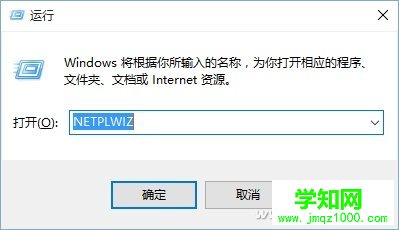
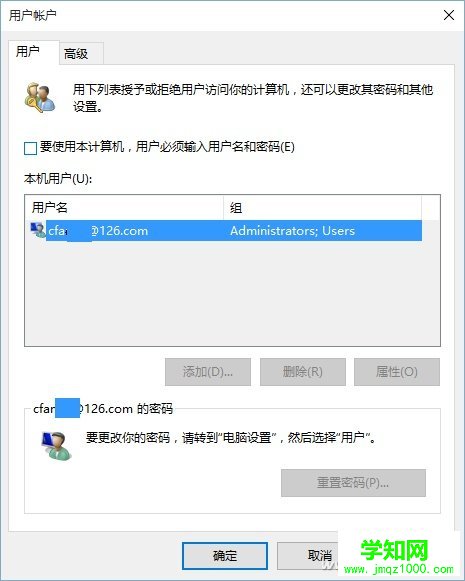
之后系統會彈出“自動登錄”賬戶和密碼設置窗口,在其中會自動顯示剛才選擇的網絡賬號,在兩個密碼框中輸入正確的登錄系統的密碼,也就是原來通過手動登錄網絡賬戶的密碼(一定注意不是新設密碼),點擊“確定”按鈕(圖3)。
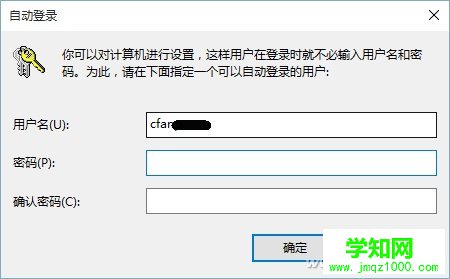
小提示:
如果自動登錄框顯示的用戶名賬戶有誤,非網絡賬戶,可手動輸入正確的網絡賬戶。
小技巧:
除了可使用上述“NETPLWIZ”命令外,還可以使用“control userpasswords2”命令來設置自動登錄網絡賬戶和密碼,效果是相同的(圖4)。
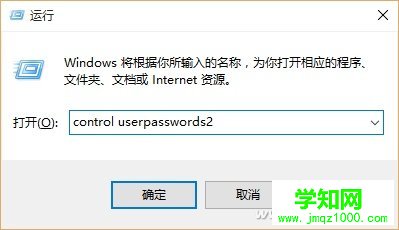
2. 鎖屏回來不要密碼
以上自動登錄設置完成之后不等于萬事大吉了。因為系統登錄之后還有兩種鎖屏密碼會鎖住用戶訪問。一種是屏保鎖屏密碼,另一種是節能鎖屏密碼。
默認的屏保鎖屏密碼會在屏保被中斷后,要求輸入密碼解鎖才能進入系統。而節能鎖屏界面,會在用戶離開一定的時間之后,鎖住屏幕,若想要解開鎖屏,也需要輸入解鎖密碼方能進入系統。
但是,升級到Windows之后,從哪里解除鎖屏密碼成了難題。我們嘗試從新式的控制面板——“html' target='_blank'>系統設置”窗口中查詢解鎖項目,沒有能夠輕易找到去除鎖屏密碼的選項。難道Windows 10無法取消鎖屏密碼嗎?
點擊Windows 10開始菜單并點擊“設置”項,隨后選擇設置窗口中的“個性化”一項,在個性化設置窗口的左側點選“鎖屏界面”,將右側窗口滑動到最底部,可見“屏幕保護程序設置”一項,點擊此鏈接(圖5)。
鄭重聲明:本文版權歸原作者所有,轉載文章僅為傳播更多信息之目的,如作者信息標記有誤,請第一時間聯系我們修改或刪除,多謝。
|
新聞熱點
疑難解答